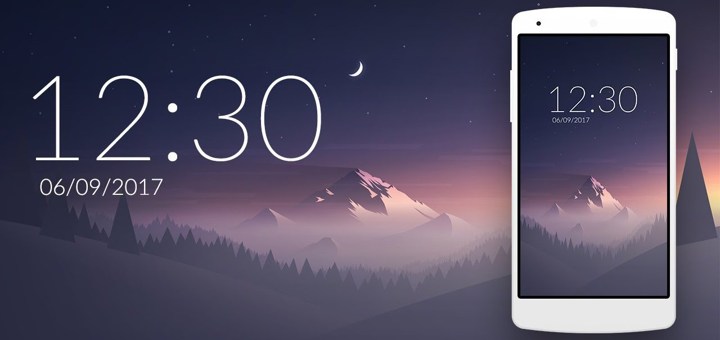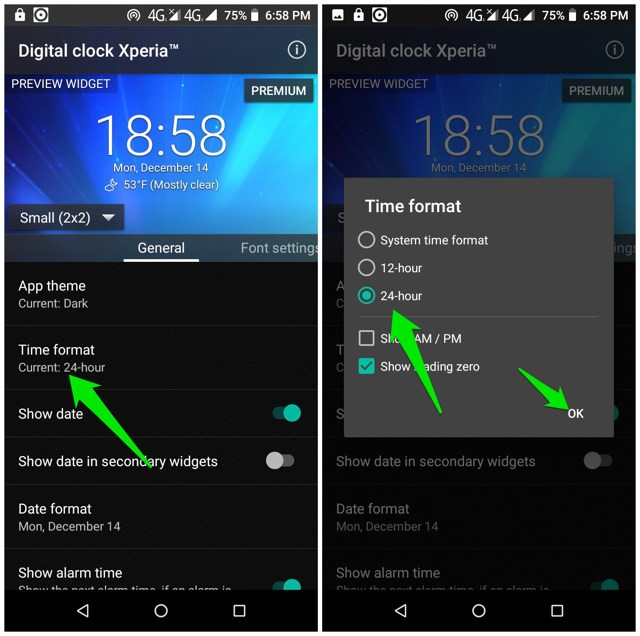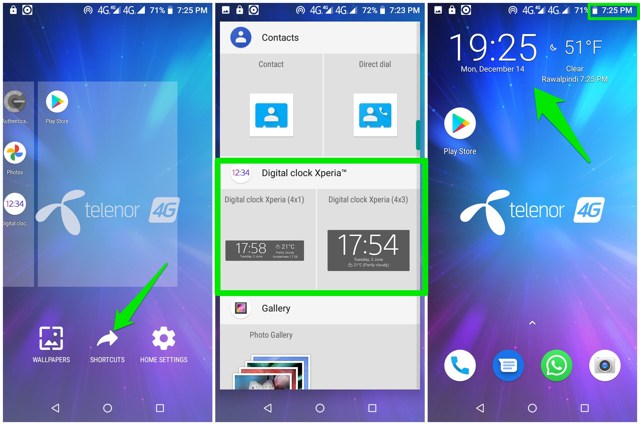Ver formatos de hora de 12 y 24 horas al mismo tiempo en Android
La hora tiene formato de 12 a.m./p.m. o formato de 24 horas, y el formato que prefieren las personas generalmente depende del país en el que viven. Afortunadamente, Android hace que sea muy fácil cambiar el formato de hora desde la configuración para que pueda usar fácilmente el formato de hora que prefieras. Sin embargo, ¿qué sucede si desea ver ambos formatos de tiempo al mismo tiempo?
Digamos que se encuentra en un país donde se usa mucho el formato de 24 horas, pero le gusta el formato de 12 a.m./p.m. Si tiene tiempo visible en ambos formatos, puede realizar fácilmente un seguimiento de los horarios sin necesidad de convertir el tiempo en su cabeza. En la publicación de hoy, te mostraré cómo ver la hora en ambos formatos en tu teléfono Android.
Ver la hora en formato de 12 y 24 horas en Android
En su teléfono Android, puede ver la hora en la parte superior de la pantalla junto al ícono de la batería y en la pantalla de inicio como un widget. Así que todo lo que tenemos que hacer ahora es seleccionar el formato de 12 AM/PM en una sección y el formato de 24 horas en la otra sección, lo que le permitirá ver la hora en ambos formatos al mismo tiempo.
Sin embargo, el gran problema aquí es que la aplicación de reloj predeterminada de Android usa el mismo formato de hora para mostrar la hora en la parte superior de la pantalla y en el widget. Por lo tanto, deberá usar una aplicación de reloj de terceros para crear individualmente un widget de tiempo en la pantalla de inicio que muestre el tiempo en el otro formato.
Para este propósito, he encontrado que la aplicación Digital Clock Xperia es perfecta, ya que hace que sea muy fácil agregar y editar el formato de widget. Por supuesto, también viene con muchas otras características geniales, como tamaño de widget personalizado, información meteorológica y diferentes temas; pero te dejaré explorar eso tú mismo.
Uso del reloj digital Xperia
Como demostración, estoy usando el formato de 12 a.m./p.m. en la aplicación de reloj predeterminada para mostrar en la parte superior de la pantalla y el formato de 24 horas en el widget. Aunque puedes cambiarlo si lo prefieres.
Abra la aplicación Digital Clock Xperia y toque "Formato de hora" en la pantalla principal.
Aquí seleccione su formato preferido; en mi caso, estoy seleccionando "24 horas".
Ahora necesita agregar el widget en la pantalla de inicio. Toque y mantenga presionado un espacio vacío en la pantalla de inicio y seleccione "Accesos directos" cuando aparezca la opción.
Ahora mueva la sección Reloj digital Xperia y deslícese hacia la izquierda para ver todos los tamaños de widgets disponibles. Toque y mantenga presionado el tamaño del widget que desee y luego suéltelo en el espacio vacío en la pantalla de inicio para aplicarlo.
El widget sincronizará la hora y le mostrará la hora actual en el formato de hora seleccionado.
Palabras finales
Aunque este método funciona bien, tendrás que abrir la pantalla de bloqueo de tu teléfono para poder ver la hora en ambos formatos; la pantalla de bloqueo solo muestra la hora en el formato de reloj predeterminado. Aparte de este inconveniente, definitivamente es una excelente manera de realizar un seguimiento del tiempo en ambos formatos. Si conoce alguna otra forma más fácil de mostrar la hora en ambos formatos al mismo tiempo en Android, háganoslo saber en los comentarios a continuación.